Načelo dela z bliskovnim pogonom na MacBooku

- 893
- 1
- Miss Sherman Lind
Ni verjetno, da bi našli osebo, ki aktivno uporablja računalniško opremo, vendar nima odstranljive pogona na zalogi. Dejansko Flash Drive trenutno deluje kot odlično orodje, ki omogoča hitro kopiranje vsebine in njegovo nadaljnjo uspešno shranjevanje. Če ima vedno z njim bliskovito pogon, si človek dovoli, da se nikoli ne loči s pomembnimi dokumenti, vedno jih imeti s seboj, da bi lahko takoj uporabil, če je potrebno.

Načela dela z bliskovnim pogonom na MacBooku so preprosta in razumljiva.
Če pa skoraj vsi vedo, kako uporabljati odstranljive pogone v sistemu Windows, potem načela dela z njimi na MacBooku za mnoge presegajo vidik razumevanja. Ponujamo vam, da se seznanite s priporočili, ki vam bodo pomagala ugotoviti vprašanja, kako formatirati bliskovni pogon na MacBook, kako vrgel fotografijo, zvočne posnetke ali video materiale na odstranljiv pogon, zvočne zapise.
Osnove z bliskovnim pogonom
Če ste postali lastnik MacBooka, je res koristno, da ugotovite, kako delati na takšni napravi z odstranljivimi pogoni. Če je v sistemu Windows dovolj, da kliknete na pravi tipko miške in izberete parameter "format", potem takšna dejanja na MacBooku niso nemogoče, saj takšne točke preprosto ni takšnih točk. Vendar to ne pomeni, da je nemogoče oblikovati bliskovni pogon na MacBook. Z uporabo takšnega pripomočka bi morali narediti nekoliko drugačne manipulacije, pomagali vam bomo ugotoviti, katere.
Oblikovanje bliskovnih pogonov
Če imate bliskovni pogon, ki ga nameravate aktivno uporabiti tako, da nanj mečete materiale, pa tudi iz njega v MacBook, potem morate formatirati svoj novi bliskovni pogon. Dejstvo je, da je oblika pogona osredotočena na Windows, pod MacBookom se morate "prilagoditi". Ni težko spremeniti oblike pogona, če se seznanite z akcijskim algoritmom.
Vstavite svoj bliskovni pogon USB na MacBook, nato pa pojdite na "programe", pojdite po liniji "Utility", kjer boste našli parameter "Disco Utilities". Vnesite. Obrnite pogled na stransko ploščo, tam boste videli odstranljiv pogon, poudarite. Zdaj v zgornjem delu boste našli štiri zavihke, na drugi račun, imenovan "Erase", bi morali iti na drugo.
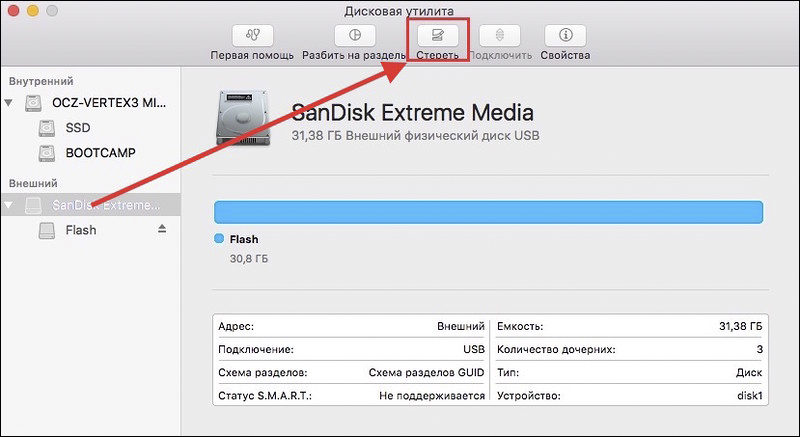
Na tem zavihku se lahko spet seznanite z majhnim poukom, če nenadoma doživite "tresenje v kolenih". Zdaj malo nižje morate izbrati obliko, ki bi jo radi dali svoj pogon. Za delo na MacBooku se "Mac OS Extended (Journal)" šteje za optimalno obliko, zato je na uvodnem seznamu, ki je odprt. Še vedno kliknete gumb "Wipe", ki se nahaja na dnu okna, saj se bo postopek začel, zahvaljujoč temu pa boste lahko hitro formatirali svoj USB Flash Drive.
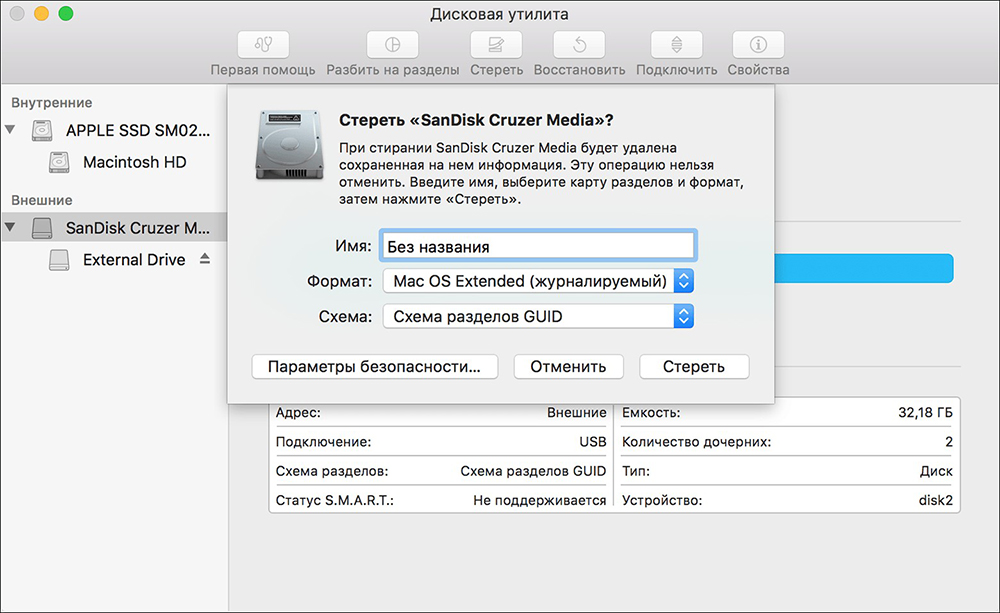
Spominjamo vas, da vsak postopek oblikovanja spremlja popolno uničenje vseh podatkov iz pogona. Če želite oblikovati pogon, ki ste ga že uporabili, obstajajo pomembne informacije o njem, fotografija, videoposnetek, s katerim se ne bi želeli ločiti, potem boste vso vsebino kopirali v drug vir pred postopkom, kjer ste lahko zagotovi njegovo shranjevanje.
Z uporabo popolnoma enako, vam bo uspelo oblikovati pomnilniško kartico, saj je opredeljena tudi kot odstranljiv pogon. Preden začnete postopek, razmislite tudi o tem, katera oblika bo zaželena za vašo pomnilniško kartico.
Nalaganje s bliskovnim pogonom
Ni skrivnost, da se pogosto uporablja bliskovni pogon kot odlično orodje za zagon. Če se morate tudi zagnati iz bliskovnega pogona, potem morate izvesti določene korake. Najprej priključite odstranljiv pogon, nato vklopite svoj MacBook. Če je že vklopljen, potem ga ne pozabite znova zagnati. V času zagona sistema kliknite tipko opcije (ALT) in ga nadaljujte, dokler na zaslonu ne vidite menija, v katerem boste na voljo za izbiro možnosti za prenos.
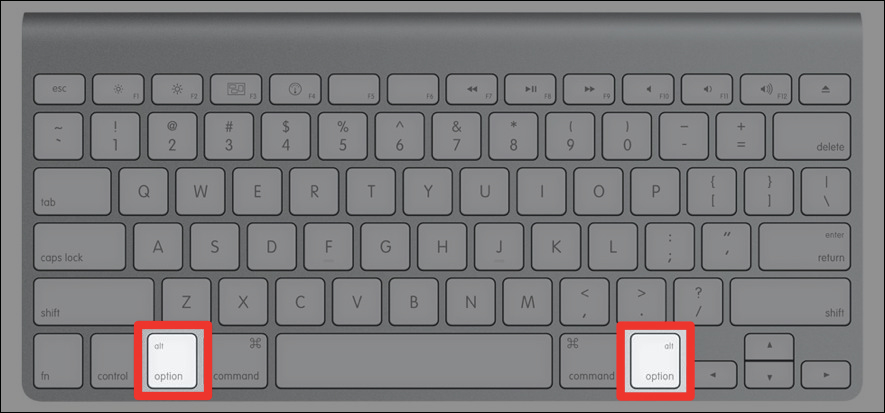
V tem meniju morate opozoriti na bliskovni pogon. Včasih je na tem seznamu morda odsoten. Ne paničite, počakajte nekaj minut, da bo MacBook uspel skenirati in določiti vse naprave, povezane z njim. Vaš odstranljiv pogon se bo zagotovo prikazal v meniju za zagon. Izbrati ga morate z miško, puščicami na tipkovnici ali sledilni ploščici. Zdaj morate potrditi, da resnično želite zagnati svoj MacBook z namenskim bliskovnim pogonom. Če želite to narediti, morate le pritisniti tipko "Return (Enter)". Kot lahko vidite, in pri izvajanju tega postopka vam ni treba doživljati nobenih težav.
Kopiranje datotek
Jasno je, da če se odločite za uporabo USB bliskovnega pogona, morate posneti in kopirati nekaj informacij. Na žalost se pogosto začetniki soočajo s težavo, zaradi česar jim uspe kopirati katero koli vsebino, vključno s fotografijami, videoposnetki, zvokom v MacBooku, v nasprotni smeri pa se postopek ustavi. Ko lebdi miško in še en poskus, da bi nekaj kopirali na bliskovni pogon iz MacBooka, uporabnik vidi jasno ikono "prepoved". Celo poskušate nadaljevati postopek kopiranje fotografije na odstranljivem pogonu, se nič ne zgodi.
Pomembno. Dejansko takšna težava obstaja, vendar je pogosto posledica dejstva, da ima vaš pogon obliko, ki ni zasnovan za delo z MacBook. V večini primerov nastane taka težava, če je bil vaš bliskovni pogon oblikovan v NTFS.Seveda, če želite odpraviti takšno težavo, morate samo oblikovati svoj pogon. Izberete lahko katero koli obliko, ki jo zazna MacBook. Lahko je debela32 ali exfat. Po zaključku oblikovanja bliskovnega pogona poskusite kopirati fotografije, videoposnetke, zvok za vaš pogon. Zdaj boste videli, da vse deluje brez enega samega neuspeha.
Torej, delo s Flash Drives pri uporabi MacBooka ima svoje lastnosti, vendar se jih ne bi smeli bati, saj ne boste potrebovali nobenih superksialnih dejanj, dovolj je, da se seznanite z našimi priporočili.

